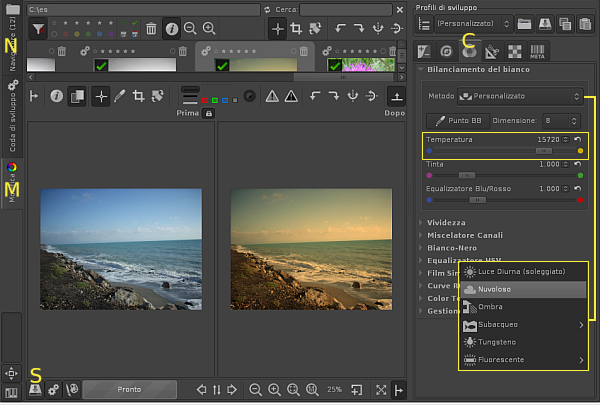
Nelle scorse settimane abbiamo visto cosa si intenda in fotografia per temperatura di colore ed abbiamo fatto qualche esempio di fonti luminose calde o fredde. Un grande vantaggio della fotografia in digitale è quello di poter correggere la temperatura di una foto anche a posteriori. In questa guida vedremo come fare utilizzando il software RawTherapee.
RawTherapee e la temperature di colore
La regolazione della temperature di colore di una foto fa parte degli strumenti di RawTherapee dedicati al bilanciamento del bianco. Avviato il programma procediamo come al soluto utilizzando la scheda “Navigatore” (indicata con N nell’immagine) per individuare l’immagine da modificare e portarla con un doppio click sezione “Modifica” (M).
Ora nella sidebar a destra di RawTherapee attiviamo la scheda “Colore” (C)” ed espandiamo gli strumenti “Bilanciamento del bianco”.
Regolare la temperatura di una foto
Per procedere alla regolazione della temperature dei colori della foto possiamo seguire due strade. RawTherapee permette anzitutto di ricreare le condizioni di luce tipiche di alcune condizioni atmosferiche (luce diurna, ombra, nuvoloso, etc) e di numerose fonti di luce artificiali (tungsteno, flash, led, lampade, etc.). Ciascuna di queste condizioni può essere attivata cliccando sul menù “Metodo” e scegliendo il tipo di luce da utilizzare.
In alternativa è possibile regolare la temperatura di colore manualmente agendo sul cursore denominato proprio “Temperatura”. Spostando il colore a destra si introdurrà nell’immagine una luce calda tendente ai toni del giallo. Viceversa spostando il cursore a sinistra l’immagine virerà verso una luce fredda tendente ai toni dell’azzurro e del blu.
Infine un click sul pulsante “Salva l’immagine corrente” (S) permette di salvare l’immagine modificata.
[Risorse | Home di RawTherapee]
